Como funciona o Samsung Health?
Saiba mais sobre como usar o Samsung Health, o app de saúde e exercícios da Samsung
Saiba mais sobre como usar o Samsung Health, o app de saúde e exercícios da Samsung
O Samsung Health é um aplicativo que concentra dados relacionados à saúde e exercícios físicos do usuário de um aparelho da linha Galaxy. É a resposta direta ao app Saúde, da Apple. Ambos permitem a conexão com fontes externas como outros aplicativos para monitoramento das informações.
Apesar de o aplicativo Samsung Health ser compatível com dispositivos que não sejam da Samsung, alguns recursos podem ficar limitados. Até na linha Galaxy, alguns sensores, como o de batimentos cardíacos, não estão presentes em todos os aparelhos, mas isso não torna o app desinteressante.
O Samsung Health usa os sensores do celular para registrar os exercícios de caminhada, corrida, bicicleta e outros. Porém, algumas outras informações precisam ser registradas manualmente pelo próprio usuário, como a quantidade de calorias ingeridas, o nível de estresse ou a quantidade de copos de água bebidos.
A primeira informação importante para passar para o Samsung Health é o perfil do usuário, basta clicar no ícone da silhueta no canto superior direito.
O app vai abrir a “Minha página”, para preenchimento das informações de gênero, altura, peso e nível de atividade. Com base nesse perfil, o Samsung Health poderá fazer sugestões.
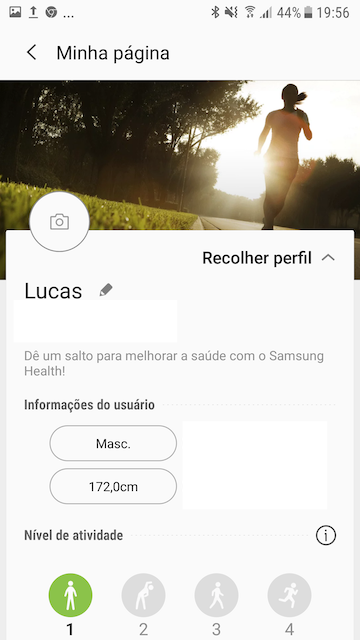
Voltando à página inicial e rolando a página até o final, dá para encontrar a opção “Gerenciar itens”, isso permite que o usuário personalize a tela inicial, organizando com as informações mais interessantes para ele.
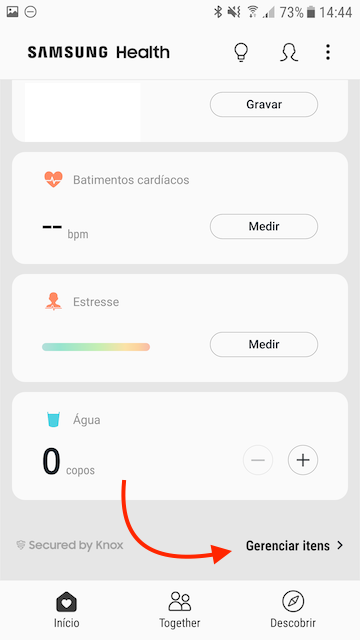
Agora que já está tudo configurado para o seu perfil, é hora de colocar o Samsung Health para trabalhar ao seu favor. A primeira pergunta é: qual sua meta?
Se a meta é correr uma distância diária (ou qualquer outro exercício):
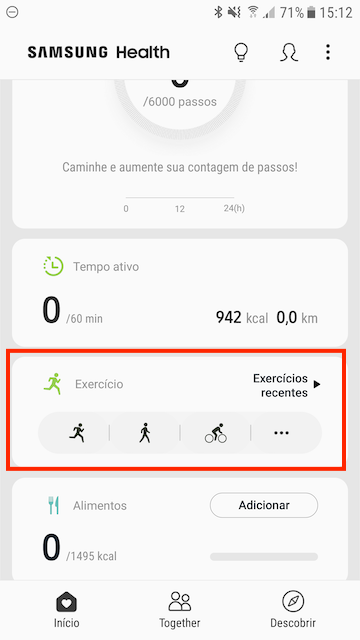
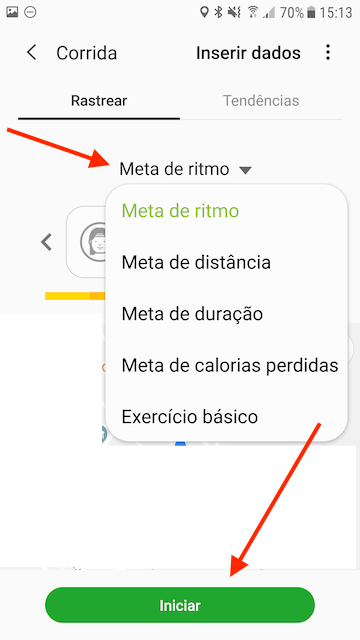
Se a meta é perder peso:

Depois disso, o aplicativo vai sugerir a quantidade de ingestão de calorias diárias com base nos exercícios feitos e também na quantidade de calorias perdidas durante o sono.
Para isso funcionar, é importante registrar todas as alimentações feitas durante o dia no Samsung Health.
Essa pode ser uma das partes mais chatas do Samsung Health: ficar cadastrando no aplicativo toda alimentação consumida. Felizmente o processo não exige que você saiba exatamente a quantidade de calorias de cada prato, apenas uma média em gramas do que está comendo.
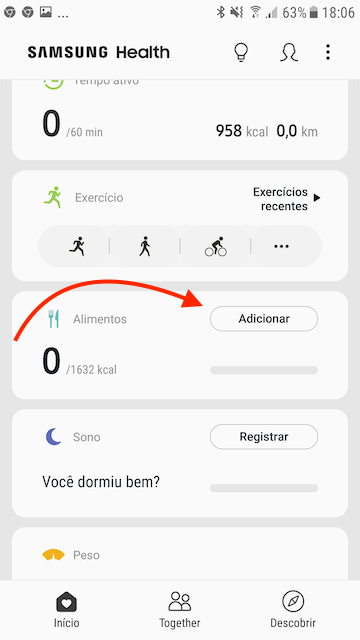
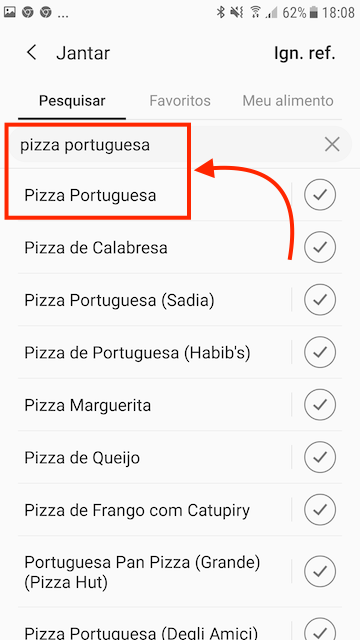
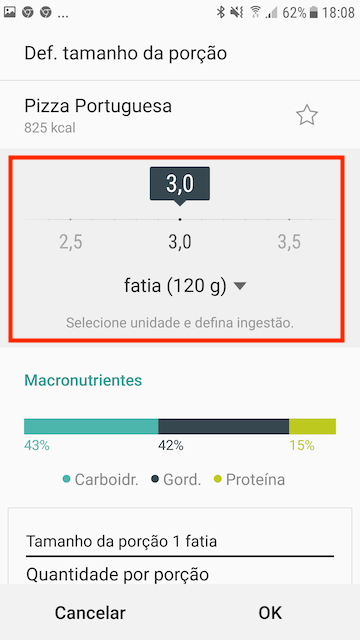
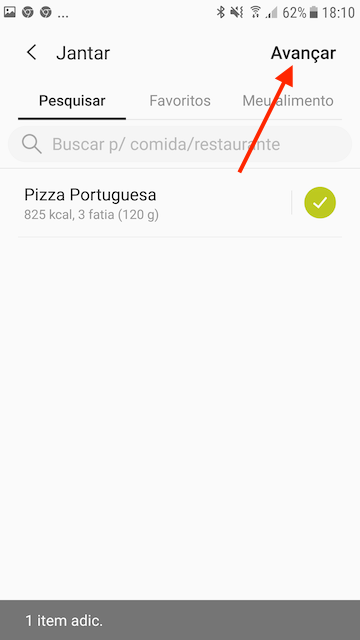
Ao fazer isso, o próprio aplicativo atualizará as informações de metas com base nos exercícios feitos durante o dia em relação à quantidade de calorias ingeridas. Por isso, se deseja obter melhores resultados com o Samsung Health, é bom não deixar passar nenhuma colher de açúcar.
E se eu comer calorias demais?
Nesse caso, ao clicar no card de Gerenciamento de Peso, o Samsung Health vai sugerir algum exercício para queimar essas calorias a mais, simples assim!
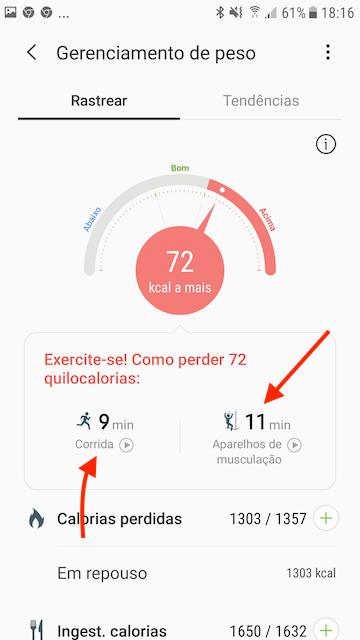
O Samsung Health tem alguns recursos sociais que estimulam a competitividade e a realização dos exercícios físicos. A guia Together é quase uma rede social para mostrar para os amigos o progresso dos seus exercícios e desafios.
Falando em desafios, nessa mesma guia pode aparecer desafios globais para participar, com metas pré-definidas. É uma maneira diferente de encontrar exercícios novos para cumprir.
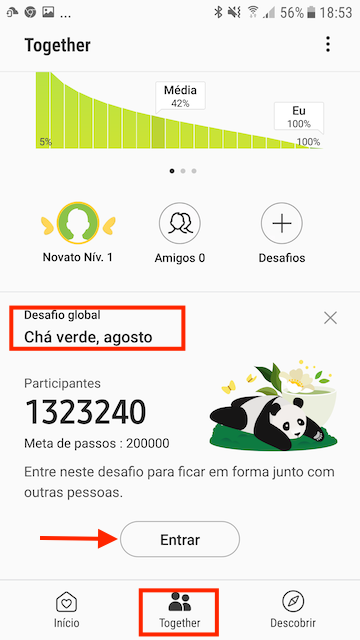
Na guia Descobrir, após definir seus interesses, estão localizados alguns programas recomendados por fontes externas. Ao selecionar um deles, o programa é adicionado ao Samsung Health para ser executado nos próximos dias.
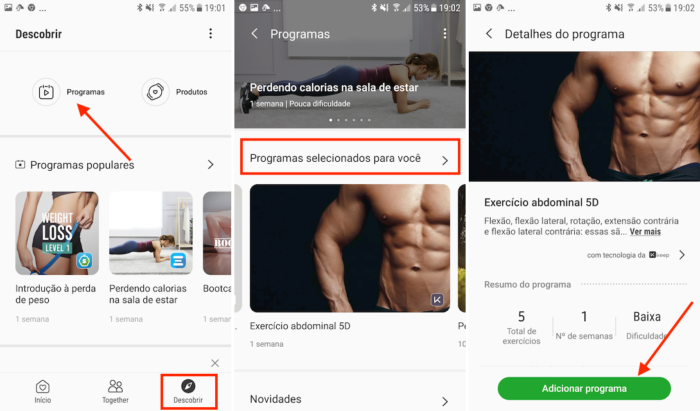
Se você não sabe que caminho seguir assim que entrar no aplicativo, essa guia é uma boa maneira de encontrar tarefas para a rotina.
Eu mencionei que o Samsung Health é um bom lugar para concentrar vários dados relacionados à saúde e exercícios físicos. Isso porque ele permite que outros aplicativos (ou acessórios) também gerenciem os dados que estão no aplicativo, concentrando tudo em um painel só.
Confira alguns aplicativos que funcionam com o Samsung Health:
Com isso, o processo fica automatizado, os aplicativos passam a enviar as informações para o Samsung Health, permitindo que o usuário passe menos tempo gerenciando esses dados e focando no que mais importa: o que pode deve ser mudado para melhorar o bem-estar.